经验直达:
- 如何在ppt中设置动画的出场效果
- ppt的播放动画怎么设置
一、如何在ppt中设置动画的出场效果
PPT里边的动画效果一定要在全屏显示预览的时候才会显示 , 有的时候在编辑页面,也就是说我们电脑可以改动的地方是无法显示做动画效果的,建议自己可以先观看一下,是否在全屏下没有动画效果,还是说是在编辑页面 。
另外也可以看,如果动PPT是复制过来的,是否连动画效果整体的复制了,或者是有没有什么其他地方做了限制的作用,可以找到动画所在页点右键编辑看看是否有在动作里,选项里是否选择了打开 。
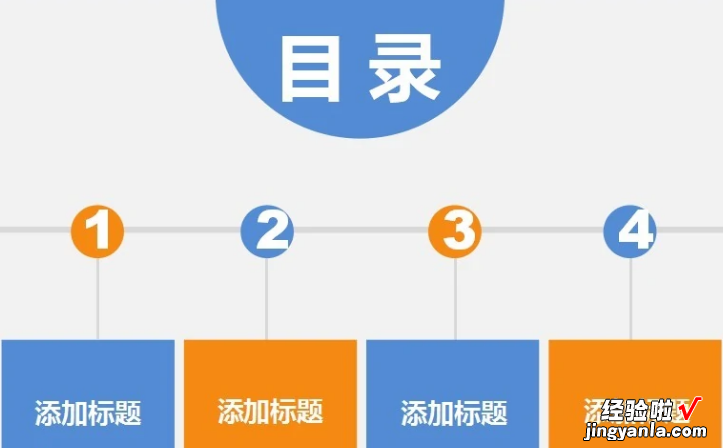
相关简介
现在计算机的大批量普及和多媒体技术的发展,运用多媒体上课已逐渐成为一种趋势 。
因而制作课件将成为当前各教师的一项基本功,各校也积极的、有针对性的开展一些多媒体课件制作的校本培训 。现在应用最广泛的多媒体课件形式是PPT(用office PowerPoint 制作的幻灯片),由于它编辑、播放 , 各种操作简单易学 。
二、ppt的播放动画怎么设置
【如何在ppt中设置动画的出场效果-ppt的播放动画怎么设置】如何设置幻灯片中动画的播放方式?
在PowerPoint中为对象设置动画的确很方便,但随之而来的问题是,添加动画后并不能完全达到预期想要实现的效果,能否对添加的动画进行一些细节上的设置?
1
解决方案
设置动画选项以实现对动画细节上的控制 。
2
操作方法
设置动画的开始方式
方法1单击功能区中的“动画”→“计时”→“开始”右侧的下拉按钮,在弹出菜单中选择动画的开始方式 。
方法2单击功能区中的“动画”→“动画”→“动画窗格”按钮打开动画窗格 。右击要设置的动画 , 在弹出菜单中选择动画的开始方式,如图7-20所示 。
注意:在使用以上两种方法设置动画开始方式时,选择的选项名称不太一样 。在功能区中提供的开始方式包括以下3项:“单击时”、“与上一动画同时”和“上一动画之后” 。而在动画窗格中提供的开始方式包括以下3项:“单击开始”、“从上一项开始”和“从上一项之后开始” 。在这两组选项中,“单击时”和“单击开始”等效,表示每单击一次鼠标左键才播放下一个动画;“与上一动画同时”和“从上一项开始”等效,表示当前动画与上一个动画同时播放;“上一动画之后”和“从上一项之后开始”等效,表示当前动画在上一个动画播放完以后才开始播放 。
设置动画的延迟时间
延迟时间是指在播放动画之前停留的时长,即经过几秒后才开始播放指定的动画,以“秒”为单位 。可以使用以下两种方法进行设置:
方法1在功能区中的“动画”→“计时”→“延迟”文本框中输入延迟时间 。
方法2单击功能区中的“动画”→“动画”→“动画窗格”按钮打开动画窗格,右击要设置的动画,在弹出菜单中选择“计时”命令,打开如图7-21所示的对话框,在“延迟”文本框中输入延迟时间 。
设置动画的播放速度
通过设置播放速度来控制动画播放的快慢,以“秒”为单位 。可以使用以下两种方法进行设置:
方法1在功能区中的“动画”→“计时”→“持续时间”文本框中输入动画播放的时长 。
方法2单击功能区中的“动画”→“动画”→“动画窗格”按钮打开动画窗格,右击要设置的动画,在弹出菜单中选择“计时”命令,打开如图7-22所示的对话框,在“期间”下拉列表中选择动画的播放速度 。
设置动画是否重复播放
可以设置动画是否重复播放以及重复播放的次数 。单击功能区中的“动画”→“动画”→“动画窗格”按钮打开动画窗格 , 右击要设置的动画,在弹出菜单中选择“计时”命令,打开如图7-23所示的对话框 , 在“重复”下拉列表中选择动画的重复次数,也可以直接输入表示次数的数字 。例如 , 可能希望幻灯片中的某个动画一直重复播放,直到单击鼠标为止,那么就选择列表中的“直到下一次单击”选项 。
设置文字动画的特殊选项
在设置包含文字的占位符或文本框的动画时 , 会出现一些专门的选项 。单击功能区中的“动画”→“动画”→“动画窗格”按钮打开动画窗格,右击要设置的动画,在弹出菜单中选择“效果选项”命令,打开如图7-24所示的对话框 , 在“动画文本”下拉列表中选择文字动画的播放方式,包括以下3项:
1、整批发送:占位符或文本框内的所有文字同时出现并执行设置好的动画 。
2、按字/词:占位符或文本框内的文字以词组为单元依次出现并执行设置好的动画 。对英文而言就是一个单词一个单词地出现 。
3、按字母:占位符或文本框内的文字一个字一个字地出现并执行设置好的动画 。对英文而言就是一个字母一个字母地出现 。
在“正文文本动画”选项卡中的“组合文本”下拉列表中还可以设置按段落级别来播放文字动画,
设置SmartArt动画的特殊选项
当为SmartArt图示设置动画时,也有一些专门的选项 。单击功能区中的“动画”→“动画”→“动画窗格”按钮打开动画窗格,右击要设置的动画,在弹出菜单中选择“效果选项”或“计时”命令,在打开的对话框中切换到“SmartArt动画”选项卡 , 在“组合图形”下拉列表中设置SmartArt图示中每个形状在播放动画时的出现方式
